UGNX8.0从入门到精通(上)
- 格式:ppt
- 大小:7.01 MB
- 文档页数:174
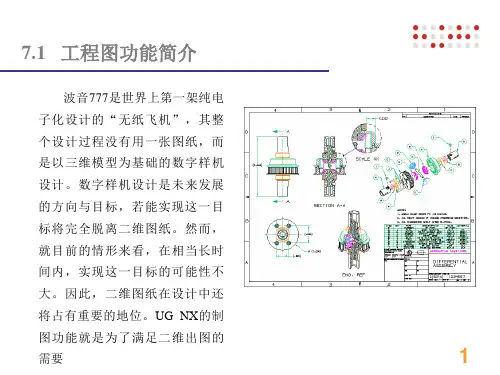

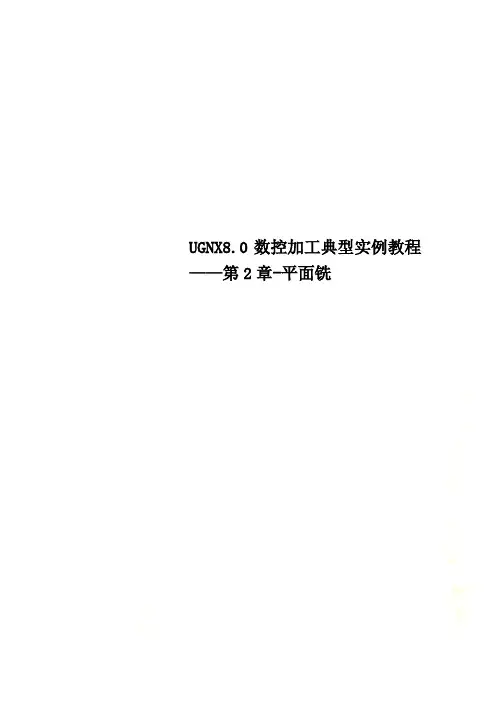
UGNX8.0数控加工典型实例教程——第2章-平面铣第2章平面铣2.1平面铣概述平面铣(Planar Milling)是一种常用的操作类型,用来加工直壁平底的零件,可用作平面轮廓、平面区域或平面岛屿的粗加工和精加工,它可平行于零件底面进行多层铣削,典型零件如图2-1所示。
图2-1 典型平面铣零件平面铣是一种2.5轴加工方式,它在加工过程中首先进行水平方向的XY两轴联动,完成一层加工后再进行Z轴下切进入下一层,逐层完成零件加工,通过设置不同的切削方法,平面铣可以完成挖槽或者轮廓外形的加工。
平面铣的特点包括:刀轴固定,底面是平面,各侧壁垂直于底面。
9 CLEANUP_CORNERS清理拐角使用切削模式为“跟随部件”,清除以前操作在拐角处余留的材料10 FINISH_WALLS精加工壁使用切削模式为“轮廓加工”,精加工侧壁轮廓,默认情况下,自动在底面平面留下余量11 FINISH_FLOOR精加工底面使用切削模式为“跟随部件”,精加工平面,默认情况下,自动在侧壁留下余量12 HOLE_MILLING铣孔用铣刀铣孔13 THREAD_MILLING螺纹铣适用于在预留孔内铣削螺纹14 PLANAR_TEXT 平面文本对文字曲线进行雕刻加工15 MILL_CONTRO铣削控创建机床控制事L 制件,添加后处理命令16 MILL_USER 铣削用户自定义参数建立操作说明:1.第4个是通用操作,可派生出其它各种子类型,其它子类型是在通用操作的基础上派生出来的,主要是针对某一特定的加工情况而定义,即预先指定和限制了一些参数。
2.基本平面铣可实现平面类零件一般的粗加工和精加工,其它子类型可根据实际情况灵活选择。
2.2创建平面铣操作的一般步骤1.在操作导航器中创建程序、刀具、几何、加工方法节点组;说明:大多数情况下只需要创建刀具、几何节点组,程序、加工方法可利用系统提供的节点组或经编辑后使用。
2.在创建操作对话框中指定操作类型为;3.在创建操作对话框中指定操作子类型为;4.在创建操作对话框中指定程序、刀具、几何、加工方法节点组;5.在创建操作对话框中指定操作的名称;6.在创建操作对话框中单击按钮,进入“平面铣”操作对话框;7.如果有未在共享数据(几何节点组)中定义的几何,在平面铣操作对话框中定义;8.定义平面铣操作对话框中的参数;9.单击平面铣操作对话框中的生成按钮,生成刀轨。

![角色的选择、定制及首选项设置_UG NX 8.0应用与实例教程(第3版)_[共2页]](https://uimg.taocdn.com/0414db99852458fb760b5692.webp)
第1章 UG NX 8.0基础知识 (7)选择【帮助】→【在线技术支持】命令,可通过互联网连接NX 全球技术支持中心(GTAC ),在线获得技术支持。
1.4.71.角色的选择及定制UG NX 8.0自带了系统默认和行业特定的两类角色,可在左侧资源栏中切换进入,如图1-43所示。
系统默认角色中有基本功能(推荐)、具有完整菜单的基本功能、高级功能、具有完整菜单的高级功能、强大制图基本功能、具有完整菜单的强大制图高级功能等;行业特定的角色中有CAM 基本功能、CAM 高级功能、机械基本功能、机械高级功能等角色。
以上两类角色中,每种角色都有不同的功能、作用及定制菜单命令等。
在不同的学习阶段及应用场合选用不同的角色,有助于更好地学习、掌握及合理应用软件的功能。
(1)角色的选择与应用。
以建模为例,在初学阶段选择相应的基本功能角色——“基本功能(推荐)”,此时界面的每个命令底下都有文字说明,比较直观,对于初学者很有帮助。
当学到一定程度、且常用的命令图标比较熟悉后,可不用再借助文字说明,这时可以选择“具有完整菜单的高级功能”,进行角色切换,此时可以明显地看到,工具条上命令图标下面的文字说明不见了,命令图标相对也齐全了。
同样道理,如果UG 学习及应用已经到了非常熟练的程度时,可以切换到“高级”角色。
(2)角色的定制。
①在【建模】模块下,单击【工具】→【定制】命令,打开【定制】对话框,单击【角色】标签,单击【创建】按钮,如图1-44所示。
图1-43 系统默认和行业特定的角色 图1-44 【定制】对话框② 系统弹出角色文件保存目录,确认保存路径及文件名,单击【OK 】按钮,创建角色文件,如图1-45所示。
③ 在弹出的【角色属性】对话框中填写角色名称及角色图标文件路径,单击【确认】按钮,如图1-46所示。
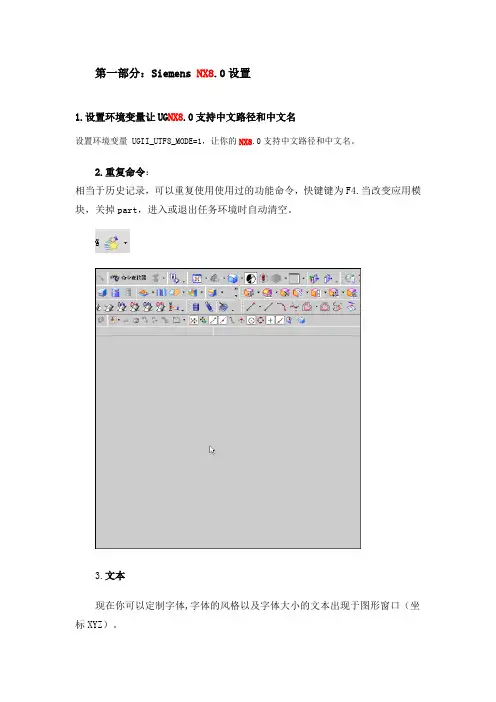
第一部分:Siemens NX8.0设置1.设置环境变量让UG NX8.0支持中文路径和中文名设置环境变量 UGII_UTF8_MODE=1,让你的NX8.0支持中文路径和中文名。
2.重复命令:相当于历史记录,可以重复使用使用过的功能命令,快键键为F4.当改变应用模块,关掉part,进入或退出任务环境时自动清空。
3.文本现在你可以定制字体,字体的风格以及字体大小的文本出现于图形窗口(坐标XYZ)。
4.选择对象当你选择某一对象时,在鼠标旁边会显示该特征的名称或是类型,以前只能出现在状态栏里,支持操作系统为xp,win7。
该设置在首选项->选择实现。
5.图层草图增强功能:1.直接草图功能增强,现在在外形造型设计和钣金模块可以使用,在直接草图工具条中现在可以使用投影曲线、相交曲线、相交点、修剪配方曲线。
2.图样曲线新增布局的样式;分别为多边形,螺旋式,沿和参考。
(前提是把“创建自动判断的约束”命令给关掉3.在直接草图中,可以进行模型的延迟更新,也就是说当你对直接草图进行编辑的时候模型不更新,等直接草图编辑完成再使用从草图更新模型的命令进行更新。
4.草图尺寸增强,现在尺寸是有方向了,也就是说尺寸可以为负值1.可变偏置功能增强2.孔命令增强,在编辑孔的时候可以改变类型3.边倒圆和软倒圆支持二次曲线,倒圆更美观,质量更高4.拔模功能增强:对倒圆后的面进行拔模后,现在保持相切。
5.桥接曲面功能增强,更好地控制桥接面6.抽取等参数曲线,曲线和原来模型保持相关联7.阵列特征,功能更强大8.艺术样条命令增强9.删除边10.特征浏览器11.表达式功能增强支持国际语言,包括中文(跟你本地系统语言有关),可以引用其他部件的属性和其他对象的属性。
第四部分:Siemens NX8.0同步建模1.Cross Section命令增强,现在支持在历史模式下使用该命令.2.Reorder Blends可以对相交的倒圆进行重排序。
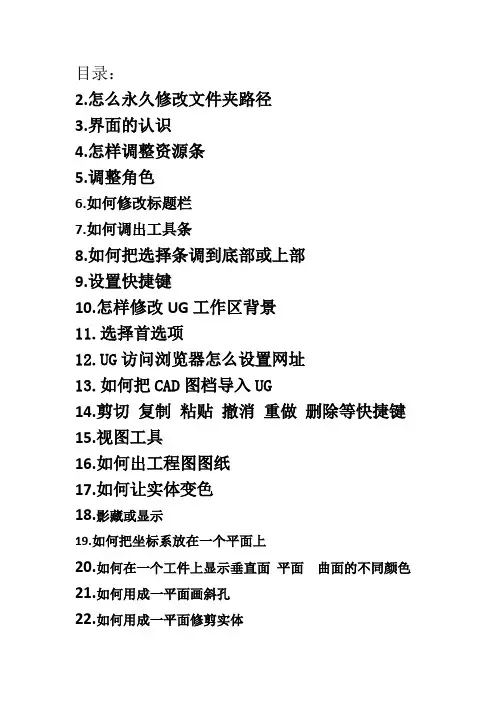
目录:2.怎么永久修改文件夹路径3.界面的认识4.怎样调整资源条5.调整角色6.如何修改标题栏7.如何调出工具条8.如何把选择条调到底部或上部9.设置快捷键10.怎样修改UG工作区背景11.选择首选项12.UG访问浏览器怎么设置网址13.如何把CAD图档导入UG14.剪切复制粘贴撤消重做删除等快捷键15.视图工具16.如何出工程图图纸17.如何让实体变色18.影藏或显示19.如何把坐标系放在一个平面上20.如何在一个工件上显示垂直面平面曲面的不同颜色21.如何用成一平面画斜孔22.如何用成一平面修剪实体23.在草图里面怎样永久取消连续自动标注尺寸24.基于路径针对扫掠25.如何关闭在跟踪条中跟踪光标的位置26.如何使用移动对象27.拉伸中的直至延伸部分如何使用28.拉伸中的偏置命令如何使用29.连接曲线30.加工最简单的流道31.如何检验这个产品是烂面32.如何解决可疑几何体的几种方法33.如何检查一个产品是否是实体34.怎样把实体一次性变成片体35.如何在同一片体上修补想要的孔36.如何调出变换里面的一些隐藏命令呢UG软件基本操作方法:1.UG名称和文件夹(桌面也不行)不能带中文字幕2.怎么永久修改文件夹路径1)文件--实用工具--用户默认设置(如图1-1)2)目录修改后确定重启UG就可(如图1-2)3.界面的认识4.怎样调整资源条首选项--用户界面(如图1-3)--布局(如图1-4)5.调整角色(如图1-5)“基本功能”角色是刚安装UG时的角色,图标下面可显示中文,只显示常用的命令,大部分命令被隐藏在工具条内。
“具有完整的基本功能”角色在基本功能角色基础上做了进化,命令图标下面有中文,被隐藏的大部分命令都可以显示在工具条中“高级角色与基本功能”角色类似,惟一不同的是命令图标下面无文字,大部分命令也被隐藏在工具条内。
“具有完整菜单的高级功能”角色图标下面无有中文,命令图标大部分都能全部显示。
(我们一般都选择具有完整菜单的高级功能)图1-56.如何修改标题栏点NX图标,右键属性(如图1-6),点“打开文件位置(如图1-7)”可进入NX软件安装路径,找到ug_main.men文件(如图1-8),用计事本打开,在TITLE行加入文字即可(如图1-9)(注意编码,TITLE与文字间需空一格,否则会错码导致无法打开UG,如图2-0)(路径如D:\Program Files (x86)\Siemens\NX 8.0\UGII\menus\ug_main.men)7.如何调出工具条1)我们可以把鼠标放在工具条空白区域右键点击(如图2-1),其缺点一次只能调出一个工具条,勾选就可调出。
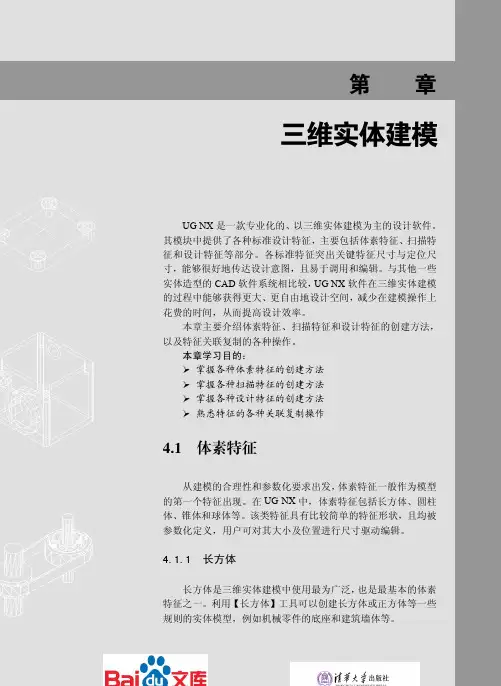
第4章三维实体建模UG NX是一款专业化的、以三维实体建模为主的设计软件。
其模块中提供了各种标准设计特征,主要包括体素特征、扫描特征和设计特征等部分。
各标准特征突出关键特征尺寸与定位尺寸,能够很好地传达设计意图,且易于调用和编辑。
与其他一些实体造型的CAD软件系统相比较,UG NX软件在三维实体建模的过程中能够获得更大、更自由地设计空间,减少在建模操作上花费的时间,从而提高设计效率。
本章主要介绍体素特征、扫描特征和设计特征的创建方法,以及特征关联复制的各种操作。
本章学习目的:掌握各种体素特征的创建方法掌握各种扫描特征的创建方法掌握各种设计特征的创建方法熟悉特征的各种关联复制操作4.1 体素特征从建模的合理性和参数化要求出发,体素特征一般作为模型的第一个特征出现。
在UG NX中,体素特征包括长方体、圆柱体、锥体和球体等。
该类特征具有比较简单的特征形状,且均被参数化定义,用户可对其大小及位置进行尺寸驱动编辑。
4.1.1 长方体长方体是三维实体建模中使用最为广泛,也是最基本的体素特征之一。
利用【长方体】工具可以创建长方体或正方体等一些规则的实体模型,例如机械零件的底座和建筑墙体等。
按钮,系统将打开【块】对话框,如图所示。
的两个对角点,并设定长方体的高度参数来创建相应的长方体特征。
在【类型】面板中选择【两点和高度】选项,然后指定现有基准坐标系的基准点作为长方体的原点,并利用【点对话框】工具指定长方体底面上的另一对角点。
接着设置长方体的高度参数即可创建长方体,效果如图4-3所示。
“两个对角点利用该方式创建长方体时,只需在绘图区中指定长方体的两个对角点,即处于不同的长方体面上的两个角点即可。
选择【类型】面板中的【两个对角点】选项,并指定坐标系的原点作为一个对角点。
然后指定另一个长方体边线的中点作为另一对角点,即可完成长方体特征的创建,效果如图4-4所示。
4.1.2 圆柱体圆柱体是以圆为底面和顶面,具有一定高度的实体模型,其在生活中随处可见,图4-1 【块】对话框图4-2 利用【原点和边长】方式创建长方体图4-3 利用【两点和高度】方式创建长方体按钮,所示。


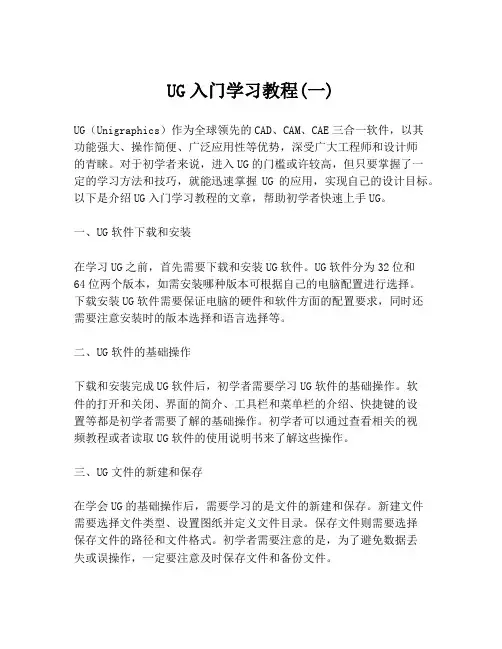
UG入门学习教程(一)UG(Unigraphics)作为全球领先的CAD、CAM、CAE三合一软件,以其功能强大、操作简便、广泛应用性等优势,深受广大工程师和设计师的青睐。
对于初学者来说,进入UG的门槛或许较高,但只要掌握了一定的学习方法和技巧,就能迅速掌握UG的应用,实现自己的设计目标。
以下是介绍UG入门学习教程的文章,帮助初学者快速上手UG。
一、UG软件下载和安装在学习UG之前,首先需要下载和安装UG软件。
UG软件分为32位和64位两个版本,如需安装哪种版本可根据自己的电脑配置进行选择。
下载安装UG软件需要保证电脑的硬件和软件方面的配置要求,同时还需要注意安装时的版本选择和语言选择等。
二、UG软件的基础操作下载和安装完成UG软件后,初学者需要学习UG软件的基础操作。
软件的打开和关闭、界面的简介、工具栏和菜单栏的介绍、快捷键的设置等都是初学者需要了解的基础操作。
初学者可以通过查看相关的视频教程或者读取UG软件的使用说明书来了解这些操作。
三、UG文件的新建和保存在学会UG的基础操作后,需要学习的是文件的新建和保存。
新建文件需要选择文件类型、设置图纸并定义文件目录。
保存文件则需要选择保存文件的路径和文件格式。
初学者需要注意的是,为了避免数据丢失或误操作,一定要注意及时保存文件和备份文件。
四、UG的基础建模技巧UG的关键就是建模。
对于初学者来说,建模是最重要的一个环节。
建模的技巧包括点、线、圆、弧、矩形、多边形和曲线等的绘制,拉伸、旋转、倾斜等基本特征的应用,特征剪切、拉伸和凸凹等高级特征的建模应用等。
初学者可以通过视频教程和相关书籍来提高自己的建模技巧。
五、进阶学习对于深入学习UG的人来说,除了掌握基础的建模技巧,还需要深入了解UG的高级应用。
这包括表面建模、大型装配设计、模具设计、模拟分析等领域。
初学者可以通过更多的学习、提高自己的技能水平,完善自己的UG技能,更好地应用于实践中去。
总之,UG的学习过程需要不断地探索和实践,初学者需要对自己的学习进行定期的总结和反思,提高自己的学习能力和技能水平,最终实现自己的设计目标。
轻松安装UG NX8.0和UG NX3.0想安装一个UG学一下,找了好几个版本,结果是一个也装不灵,反复卸载安装,许可证那一关就是过不去!上网一搜,也是哀叹一片,郁闷得半死…键盘敲破,硬盘整烂,一不小心却已修得正果!下面,跟我来吧…首先,把你桌上乱七八糟的东东,统统抹到地板上,怎么样,桌子上干净了吧?其次,再把你的电脑洗个干净,不要开个机蜗牛爬半天!电脑里不能用的软件统统卸掉,目录残渣全部扔光,回收站清空!用360安全卫士把注册表整干净!怎么样,还干净吧?连蜻蜓也洗过了!哈哈…删除原来软件留下的系统变量。
将软件NX8.0和NX3.0分别拷贝到C盘:用记事本编辑许可证文件C:\Unigraphics.NX.3.0\license\ugnx3.lic,蓝色选定部分是自己的计算机名。
(不要复制最后的点,也不能有中文。
)找到C:\Unigraphics.NX.3.0\nx030目录下,点击setup.exe安装。
选择简体中文后点击【确定】。
选择默认典型安装,点击【下一步】。
更改安装盘和路径,特别简化了路径D:\Program Files\NX 3.0\是为更清楚地与其他版本区别。
点击【下一步】。
特别看清楚,27000@后面是你的计算机名!如果不是,一定要把它改到一致。
或许你要重新到C:\Unigraphics.NX.3.0目录下,点击Launch.exe安装许可证。
一般这一步在开始的时候,修改完ugnx3.lic以后,第一步就要安装这个,但是这个版本似乎可以省略这一步!安装完许可证以后不要点击【InstallNX】,直接点击【Exit 】退出。
如果许可证服务器27000@后面已经是你的计算机名,请跳过下面这一步继续往下看。
语言选择:简体中文点击【安装】,直到安装完成,非常顺利!点击【Exit】退出安装。
设置许可证服务器点击lmtools,打开下面选项卡:看清许可证名字Unigraphics License Server [uglmd](可以自己重新命名,以便区别其它版本)。
Ug8.0学习心得
一、二次开粗
1.参考刀具的方法
2.基于ipw的基于3d;基于层的方法
3.注意事项:必须在同一个workpiece下
4.如下图
二、深度加工轮廓
1.合并距离的意义:越过槽等间隙
2. 勾选层与层可以实现底平面的精加工;
3. 切削层参数设置效果:恒定与最优化;主要是为了处理凹圆弧
4. 在刀具接触点下刀参数的应用:
5.切削方向混合:减少了抬到次数;切削顺序:层优先,深
度优先,始终深度优先:强制必须以深度优先为主。
6.陡峭空间范围:的含义
7.侧倾刀轨的使用:功能是变3程序为5轴程序
主要应用在z轴等高铣、固定轴铣、区域铣、清根、注意:刀具必须是球头刀具
刀具必须有夹持器
8.切削参数—连接功能。
第8章 UG NX 8.0数控铣削加工基础
图8-66 平面刻字刀具轨迹
8.4.4 曲面刻字加工 曲面刻字加工,材料为ZL104,刀具为φ2键槽铣刀,要求在φ50mm×100mm 的圆柱面内输入“刻
字加工”,字体不限,摆放位置适中。
1.建模设计
首先进入建模环境,在YC —ZC 平面内绘制出φ50mm 的圆,然后利用拉伸命令,拉伸100mm 。
单击实用工具栏的编
辑对象显示图标,将圆柱体的透明度改为75%,如图8-67所
示。
2.加工设计
(1)加工环境设置。
选择【开始】→【加工】命令,进入UG CAM 环境,在【CAM 会话配置】中选择“cam general ”,然后,在【CAM 设置】中选择“mill_contour ”(轮廓铣)铣削方式,单击【确定】按钮,完成加工环境设置。
(2)文字的输入。
选择菜单栏中的【插入】→【注释】,弹出【注释】对话框,如图8-68所示,在格式化下面输入“曲面刻字”4个字,选择“设置”下面的样式按钮。
在弹出的对话框中,“字
符大小”设置为30,如图8-69所示,将文字拖动到合适的位置,完成图8-70所示文字的输入。
图8-68 【注释】对话框
图8-69 【样式】对话框
图8-67 圆柱体的绘制。
提醒: ug8.0安装方法与之前版本是类似的,主要分为7以下几个步骤1 修改许可证文件--将许可证文件改为自己的计算机名称2 替换注册文件--一个是替换NX8.0下面的文件,一个是替换ugslicensing下的文件3 启动许可证服务器(本文将会为您介绍,安装多个版本的ug如何启动服务器及之安装ug8一个版本的服务器如何启动)安装ug也就遵循这三个步骤。
UG8.0安装步骤:安装之前,请先确认您下载的安装程序为完整的。
一般解压以后ug8的32位系统大小为1.83G左右,64位操作系统的2.03G第一步解压分段的压缩包,将安装程序解压成一个文件,如图所示:当然您下载的可能是整个的压缩包,这都无所谓,只要解压以后文件的大小正确即可!解压完成的UG8.0安装程序包如图所示:对安装程序包进行解压(此为iso文件,用虚拟光驱打开也行,直接解压也可以)解压完成的UG8.0安装程序如图所示:第二步解压破解文件,解压完成的破解文件如图所示:有的破解文件可能在一个文件夹里面,比如:NX8.0第三步修改许可证文件在破解文件中找到UGSLicensing,打开文件夹,复制许可证文件拷贝到一个非英文目录下,比如D盘的一个文件夹,下图所示文件的路径为非中文:见笑,crack拼写错误!用记事本打开‘nx8‘文件,然后,用自己电脑计算机的名称修改,下图红色方框内的“this_host”,在下面步骤教大家如何找到自己的计算机名称。
如何找到自己的计算机名称在我的电脑上单击鼠标右键,然后选择---属性,在弹出的对话框中,选择计算机名称选项卡(蓝色方框内),最后就会如下图所示,其中红色方框内的,即为计算机名称(注意没有那个点)。
然后,我们将它复制---替换在上步骤中的,“this_host”替换后,文档应如下所示:第四步开始安装首先打开安装程序,双击打开“Launch”打开后的对话框:在上图中,蓝色方框的为:“安装许可证文件”;红色方框内的为:“安装NX 主程序”我们首先要安装的是,许可证文件;然后安装NX主程序单击许可证文件,弹出的对话框如下所示:点击确定后进行准备安装选择下一步进行安装:这里,我们可以更改许可证文件安装的位置,我们一般将其安装到非系统盘(C 盘以外的盘)。